LINE(ライン)トークで既読を付けずに読む方法!スマホで使える裏技
LINE(ライン)トークで既読を付けずに読む方法!スマホで使える裏技
相手がメッセージを確認したときに付くLINEの既読。
メッセージの受信後、すぐに既読を付けることに抵抗がある人も多いのではないでしょうか。
また、「返信は後回しにしたいけれど内容が気になる……」ということもあるはず。
そんなときに試したいのが、既読を付けずにLINEのメッセージを読む方法です。
他にも、AndroidやiPhoneで使えるオススメの裏技を紹介するので参考にしてくださいね。
LINE(ライン)で既読を付けずにメッセージを読む方法

まず紹介するのは、LINEのメッセージを未読のまま確認する方法。
機内モードを活用したり、トークルームを長押ししたりすることで、既読を付けずにメッセージを読むことができます。
通知でメッセージを確認する
スマホの設定でLINEの通知をオンにしているなら、通知画面でメッセージ内容を確認できます。
ただし、この方法では見られる文字数が限られているため、長文でのやりとりはトーク画面を見ないと分かりません。
機内モードでメッセージを確認する
スマホの「機内モード」をオンにすると、既読を付けずにLINEのメッセージが見られるようになります。
ただし、機内モードをオンにしている間は、通話やメールが一切やりとりできないといったデメリットも。
機内モードをオフにしたタイミングで、LINEのメッセージに既読が付きます。
トークルームを長押ししてメッセージを確認する
iPhoneでのみ使えるこんな裏技も。
トークルームを長押しすると、トーク画面がポップアップで表示されます。
メッセージを確認後、そのまま画面を閉じることで既読を付けずに見ることが可能です。
LINE(ライン)のトークに対して感情表現できる「リアクション」機能

LINEのメッセージに既読を付けたものの、返信する時間が取れないときは「リアクション」機能を使ってみましょう。
LINEの「リアクション」機能とは
LINEの「リアクション」は、メッセージの下にさまざまな表情のアイコンを添えられる機能のこと。
「リアクション」をしても相手に通知が届かないため、返信不要のメッセージが届いたときや、大人数のグループトークでスタンプを送信することに気が引ける場合などに便利です。
LINEの「リアクション」の使い方
- 「LINE」アプリを開く
- トーク画面を開く
- リアクションしたいメッセージを長押しする
- メニュー下部のアイコンを選択する
- メッセージの下に「リアクション」が表示される
LINE(ライン)の誤送信時に便利な「送信取消」

いろいろ人と同時にメッセージのやりとりをしていると、別の友だちに送るはずだったトークを送信してしまった経験はありませんか?
そんなときに便利なのが「送信取消」機能です。
LINEの「送信取消」機能とは
LINEの「送信取消」とは、誤送信したメッセージをトーク画面から消す方法のこと。
メッセージを取り消すと、自分と相手のトーク画面に「メッセージの送信を取り消しました」と表示されます。
取り消すことができるのは、送信後24時間以内のやりとり。
メッセージの他にもスタンプ、画像、動画、URL、ファイル、ボイスメッセージ、LINE MUSIC、連絡先、位置情報、アルバムやノート作成・編集履歴の通知を取り消すことが可能です。
LINEの「送信取消」のやり方
- 「LINE」アプリを開く
- トーク画面を開く
- 送信を取り消したいメッセージを長押しする
- 「送信取消」をタップ
- 確認画面が表示されたら「送信取消」を選択
- メッセージの取り消しが完了!
送信を取り消したいメッセージを長押しするとメニューが表示されます。
ここで「送信取消」を選択すると確認用のポップアップが出てくるので、注意事項を読んだ上で「送信取消」をタップしましょう。
LINE(ライン)のトークを通知なしで送信できる「ミュートメッセージ」
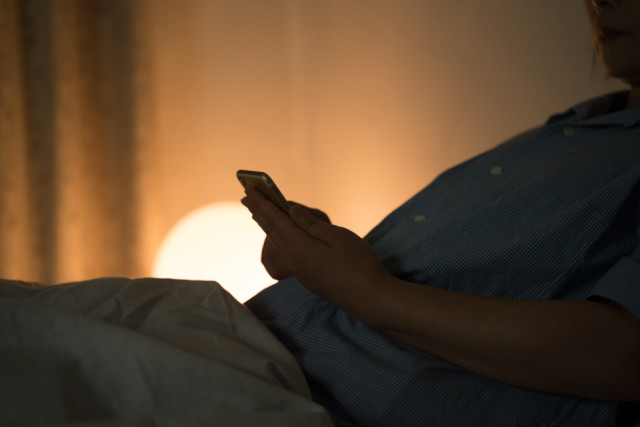
LINEの「ミュートメッセージ」とは
LINEの「ミュートメッセージ」を利用すると、メッセージやスタンプ、画像などを通知なしで送ることが可能に。
相手の画面では、ロック画面やバナーに通知が届かず、アプリのアイコンやトークリストにバッジのみ表示されます。
LINEの「ミュートメッセージ」の使い方
LINEの「ミュートメッセージ」を利用するための事前設定と、トーク画面での送信方法を紹介します。
▼LINE「ミュートメッセージ」の事前設定
- 「LINE」アプリを開く
- ホームタブ右上の「設定」をタップ
- 「LINEラボ」をタップ
- 「ミュートメッセージ」をオンにする
▼LINE「ミュートメッセージ」の使い方
- 「LINE」アプリを開く
- トークルームでメッセージを入力する
- 「送信」ボタンを長押しする
- 「ミュートメッセージ」をタップして送信
LINE(ライン)のフォントを変更する方法
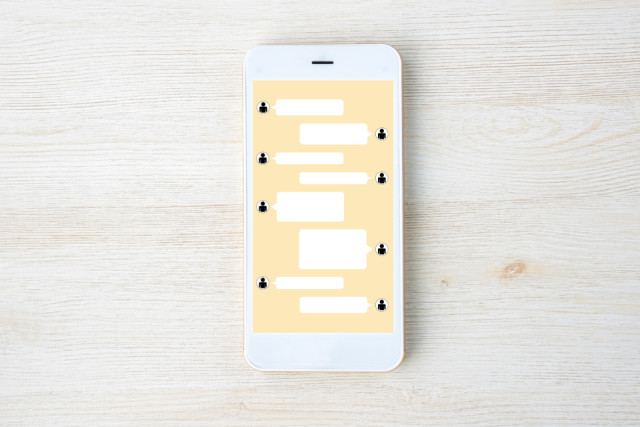
ちょっと気分を変えたいときに試したいのが「カスタムフォント」機能。
LINEのトークやタイムラインなどのフォントを、見やすく変更することができます。
LINEの「カスタムフォント」とは
LINEで使える機能の一つにフォントの変更があり、トークルームやタイムライン、ホーム、ウォレットなどで表示される文字を好みのフォントに変更することが可能です。
LINEでフォントを変える設定方法
- 「LINE」アプリを開く
- ホームタブ右上の「設定」をタップ
- 「フォント」をタップ
- フォント一覧から利用したいフォントを選択
- 「適用」をタップ
まとめ
LINEには、既読を付けずにメッセージを読む方法、既読の代わりにもなる「リアクション」などがそろっています。
この記事で紹介した機能で気になるものがあったら、早速使ってみましょう!
”いいね”しよう!
関連ワード
公式SNSでもおすすめのクイズを配信中!

























